Başlamadan uyarı, Tural Abiyev uyardı sağolsun. Bu anlatımda Ubuntu kullanılmıştır. Yani Debian için de bu makaleyi kullanabilirsiniz.
Bu yazıda size basit bir olaydan bahsedeceğim. Nginx sunuculara SSL kurulumunu anlatacağım. Tabii bu kurulum yetmez. Bunun haricinde bir de imzalı bir sertifika almalısınız. Bunu zaten yazı ilerleyince göreceğiz.
Öncelikle neden SSL kullanayım diye sorabilirsiniz. WM Aracı forumunda takılırken denk geldiğim bir habere göre google SSL kullanan siteleri yukarılara taşıyacakmış. Tabii bu durum Türkiyedeki çoğu internet kullanıcısının hoşuna gitmeyebilir. Mevcut şartlarda Rapid SSL ve Comodo harici ucuz gelebilecek bir SSL sertifikası yok gibi. Gerçi o bile pahalı sayılır hani. Neyse konu bu değil.
Sunucuda olduğunuzu varsayıyorum. Nginx de kuruludur. Değilse
sudo apt-get install nginxkomutunu vererek kuruluma başlayabiliriz. Ama biz nginx kurulu varsayalım ve SSL kurulumuna geçiş yapalım. Öncelikle SSH ile sunucu bağlantımızı yapalım ve
sudo mkdir /etc/nginx/sslkomutunu vererek nginx altında ssl adında bir klasör oluşturalım. Daha sonra ise openssl kullanarak bir key oluşturacağız.
sudo openssl req -x509 -nodes -days 365 -newkey rsa:2048 -keyout /etc/nginx/ssl/nginx.key -out /etc/nginx/ssl/nginx.crtBurada openssl zaten programımızın adı. Buradaki req ise bir alt komuttur. Bize çağırdığı x.509 standardını da görüyoruz. x.509, ITU tarafindan tanımlanmış standart sertifikadır. nodes ise sunucu her yeniden başlatıldığında yani reboot edildiğinde bu sertifikanın aktif olması için parola girmemizi önlüyor.
Sertifikanın ömrünün ne kadar olduğuna ise days ile karar veriyoruz. Burada örnek olarak 365 gün vermişim. Yani 1 yıl geçerli bir sertifika bu. Ardından gelen newkey ile yeni bir key yani yeni bir anahtar oluşturacağımızı ve bunu da rsa 2048 ile yapacağımızı belirtmişiz.
Son adımlar olarak da keyout parametresi ise key’in nereye çıkacağını soruyor. Daha önce oluşturmuş olduğumuz ssl klasörüne çıkartacağız. Ve out ise sertifika dosyasının yani .crt dosyasının yolunu belirtiyor. Bu ikisini aynı klasöre çıkartıyoruz.
Kısacası açıklamasını yaptığım bu komutu girdikten sonra bize:
Country Name (2 letter code) [AU]: TR
State or Province Name (full name) [Some-State]: KOCAELI
Locality Name (eg, city) []: GEBZE
Organization Name (eg, company) [Internet Widgits Pty Ltd]: Ali GOREN
Organizational Unit Name (eg, section) []: Ali GOREN
Common Name (e.g. server FQDN or YOUR name) []: blog.aligoren.net
Email Address []: goren.ali@yandex.com
Soruları sırasıyla gelecektir. Ben bunları yaptığım şekliyle verdim size normalde karşıları boştur. Daha sonra:
ls /etc/nginx/sslkomutu ile dosyaların oluşup oluşmadığınız kontrol edebilirsiniz. Şimdi geriye tek bir adım kaldı. Artık bu ayarları sitemiz için yapılandırmak. Bunun için:
cd /etc/nginx/sites-availableKlasörüne gitmeniz gerekiyor. Bu klasörde ls komutunu kullanarak sitelerinizi listeletin. Benim şu anki mevcut blogum için olan sitem wordpress ama sizin farklı da olabilir. Bu bir klasör değil dosyadır. Bunu nano yardımı ile açalım:
sudo nano wordpressBurada server bloklarını bulmamız gerekecek. Yapacağımız tanımlamalar bu bloklar arasında yer alacak. Nano kullanıyorsanız CTRL+W yaparak bulabilirsiniz.
server {
listen 80 default_server;
listen [::]:80 default_server ipv6only=on;
Gibi bir kod arayacaksınız. Burada aslında listen 80 default_server; kısmını aramanız da yetebilir. Buradaki kısmın altına listen 443 ssl; kodunu ekleyeceksiniz:
server {
listen 80 default_server;
listen [::]:80 default_server ipv6only=on;
listen 443 ssl;
Şeklinde görünecek. Yine bu kısmın altına ssl key ve sertifikanızı da eklemeniz gerekiyor. Yani şöyle olması gerekmekte:
server {
listen 80 default_server;
listen [::]:80 default_server ipv6only=on;
listen 443 ssl;
ssl_certificate /etc/nginx/ssl/nginx.crt;
ssl_certificate_key /etc/nginx/ssl/nginx.key;
Artık nginx server’ımızı yeniden başlatmamız gerekiyor. Şimdi vereceğim iki komuttan birisini kullanabilirsiniz. Ama ilkini kullanmanızı tavsiye ediyorum:
#1 ilk komut
sudo service nginx restart
#2 ikinci komut
sudo /etc/init.d/nginx reload
Eğer yeniden başlatma esnasında fail hatası alıyorsanız:
sudo nginx -s reloadkomutunu vererek hataları görebilirsiniz.
Bu aşamadan sonra SSL’in kurulup kurulmadığını test edebilirsiniz. Bunun için de sitenizi
https://siteniz.com olarak çağırmanız gerekmektedir. Ben kendi blogumdaki denemeleri size göstereyim:
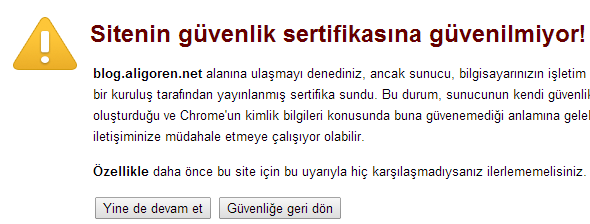
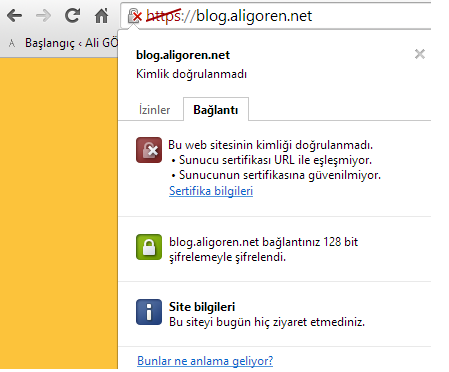
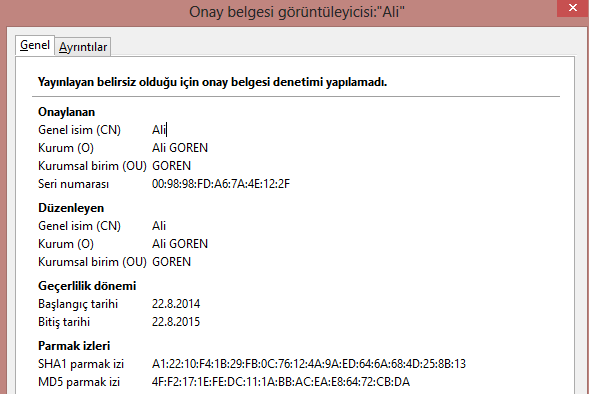
Görüldüğü gibi SSL sertifikamız çalışıyor ancak onaylı olmadığı hatasını alıyoruz. Bu konuda yapılacak şey onaylı bir SSL sertifikası almak ve sunucumuza onu tanımlamaktır. Bunu yazının başında da açıklamıştım ayrıca.
Anlatım bu kadar
Kaynak: Ali GÖREN




